昨天给大家介绍了关于《解决VMware虚拟机里启动win10提示“二进制译码与此平台上的长模式不兼容. 禁用长模式”》的文章教程,文章中涉及到了一个问题,那就是检测自己的电脑cpu是否支持VT虚拟化技术,虽然可以通过主板BIOS里的设置来查看,但是这种方法不是很直观,很多小伙伴也不知道怎么去查看,那么今天亦是美网络就给大家推荐几个查看CPU是否支持虚拟化技术的软件,通过软件,可以直观、详细的展示你的cpu信息。
1、intel官方出的Intel® Processor Identification Utility,中文名称:英特尔处理器标识实用程序
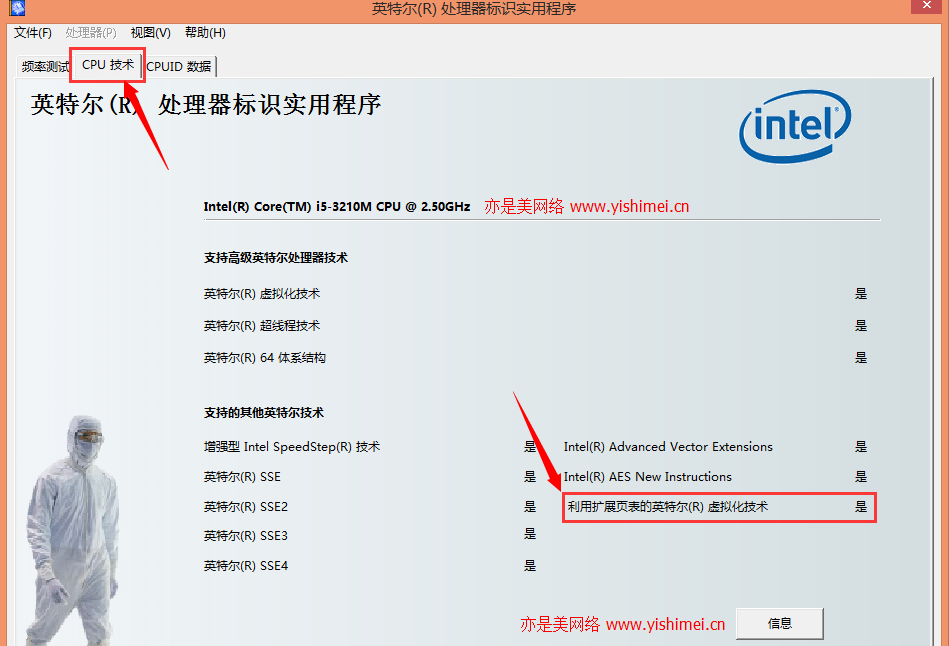
下载地址:http://downloadmirror.intel.com/7838/zho/pidchs40.msi
使用说明:下载pidchs40.msi后直接安装后打开即可,然后切换到”cpu技术“选项,查看如上图中的部分。
注意事项:英特尔处理器标识实用程序仅支持对英特尔的CPU产品进行检测,AMD的请绕道。
2、CPU-Z,不仅可以检测是否支持虚拟化,还可以详细的显示出CPU的具体信息。

下载地址:强大的CPU参数检测工具CPU-Z中文版 让你轻松的评定CPU性能
使用说明:同时支持Intell和AMD的CPU,查看上图中的“指令集”,如果显示有“VT-x”,说明支持虚拟化技术。
3、SecurAble,一款国外的cpu虚拟化技术检测工具。
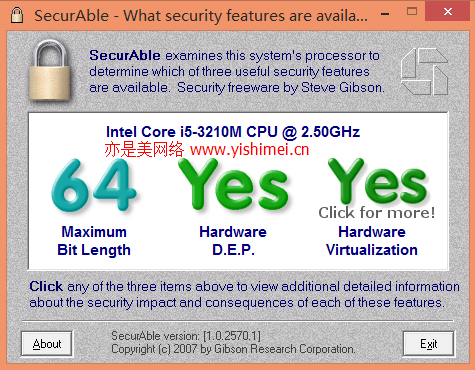
官方下载地址:https://www.grc.com/files/securable.exe
使用说明:
Maximum Bit Length:代表cpu位数,比如我的Intel Core i5-3210M就是64位的处理器,如果你的显示为32,那么说明你的cpu是X86架构,也就是32位的。
Hardware D.E.P.:代表处理器是否支持数据执行保护,如果显示为YES则为支持,如果显示为Disabled,代表支持但被人为的禁用了,如果显示为Off,则说明不支持。
Hardware Virtualization:代表处理器是否支持虚级化技术,如果显示为YES则为支持,如果显示为Disabled,代表支持但被人为的禁用了,如果显示为Off,则说明不支持。
